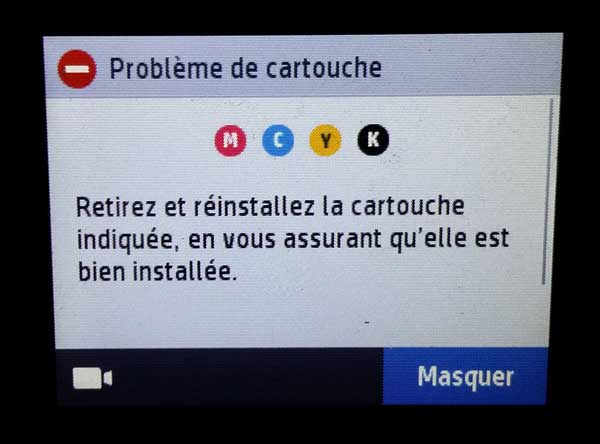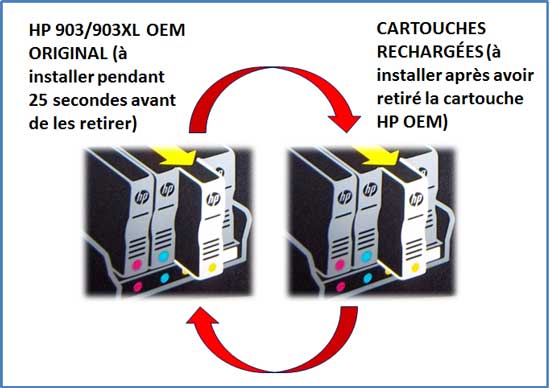Cartouches d’encre HP 903, 903XL, 907XL
 Blocage des cartouches d’encre HP 903 et 903XL : instructions de contournement
Blocage des cartouches d’encre HP 903 et 903XL : instructions de contournement
HP a procédé récemment à une mise à jour du microprogramme datée du 12 avril 2019 et qui concernait les gammes d’imprimantes utilisant des cartouches d’encre HP 903, 903XL et 907XL.
Si vous disposez d’un modèle d’imprimante utilisant des cartouches d’encre rechargées HP 903, 903XL ou 907XL et affichant un message d’erreur lié à votre imprimante ou aux cartouches d’encre (« problème de cartouche », « cartouche incompatible », « retirer et réinstaller les cartouches », « cartouches non installées correctement », etc.), il est possible que le nouveau microprogramme HP ait été installé sur votre appareil.
 La nouvelle version du microprogramme HP (1910A) bloque les cartouches rechargées lorsque les deux étapes ci-dessous sont suivies :
La nouvelle version du microprogramme HP (1910A) bloque les cartouches rechargées lorsque les deux étapes ci-dessous sont suivies :
1. Le microprogramme est installé (vous avez sélectionné « Oui » à l’invite « Mise à jour disponible »). Si l’imprimante recommande une mise à jour, nous vous conseillons de cliquer sur « Non » afin d’éviter tout blocage des cartouches d’encre rechargées ou de rechange.
REMARQUE : nous vous recommandons de désactiver la fonction « Mise à jour automatique », « Mettre à jour l’imprimante » ou « Mise à jour disponible » afin d’éviter tout blocage de puce lors de l’utilisation de cartouches  d’encre rechargées. Reportez-vous à la vidéo.
d’encre rechargées. Reportez-vous à la vidéo.
Cliquez ici pour savoir comment désactiver les futures mises à jour automatiques de votre imprimante HP.
2. Une cartouche rechargée est installée après la mise à jour du microprogramme (les cartouches déjà installées dans l’imprimante ne sont pas concernées tant qu’elles ne sont pas remplacées par une nouvelle cartouche rechargée)
Les utilisateurs de cartouches d’encre rechargées/reconditionnées n’ont aucun processus simple à désactiver une fois que la mise à jour du microprogramme de l’imprimante 1910A est installé. Vous ne pouvez pas non plus revenir à la version précédente du microprogramme. Si vous avez MIS À JOUR VOTRE IMPRIMANTE, il se peut que toutes les puces de cartouches rechargées soient bloquées en raison de la nouvelle mise à jour du microprogramme HP. Les cartouches doivent être retournées et repucées afin de rétablir leur fonctionnalité complète ainsi que celle de l’imprimante.
CEPENDANT, une solution de contournement est disponible si vous disposez ou acquérez un jeu supplémentaire/de rechange de cartouches d’encre HP 903/903XL OEM ORIGINAL…
 ÉTAPES D’ÉCHANGE DE CARTOUCHES :
ÉTAPES D’ÉCHANGE DE CARTOUCHES :
1. Insérez une cartouche de la même couleur dans l’imprimante pendant 25 secondes environ (par exemple, une cartouche HP 903 ou 903XL Original vide ou à moitié pleine).
2. Retirez rapidement les cartouches 903/903XL Original dans les 30 secondes suivant leur insertion.
3. Installez les cartouches HP 903/903XL rechargées (ou de rechange) dans l’imprimante.
4. L’imprimante doit accepter les cartouches rechargées (ou de rechange) et reprendre l’impression. Des messages gênants s’affichent (« CARTOUCHE NON AUTHENTIQUE », par exemple) mais vous pouvez les ignorer au niveau de l’imprimante.
REMARQUE : vous ne pouvez utiliser que des cartouches HP Original standard ou XL pour réinitialiser l’imprimante. Vous devez disposer d’un jeu complet de cartouches de rechange Original CMYK pour activer un jeu complet de cartouches d’encre CMYK rechargées (ou de rechange). Vous ne pouvez PAS utiliser de cartouche de DÉMARRAGE/CONFIGURATION ou « INSTANT INK READY ». Vous ne pouvez pas non plus utiliser de cartouches compatibles achetées sur Internet. Chaque couleur doit être activée par une cartouche de rechange de même couleur.
ATTENTION : si vous installez une cartouche HP OEM ORIGINAL vide, laissez-la 30 secondes au maximum dans l’imprimante puis retirez-la immédiatement. Si vous laissez la cartouche d’encre vide plus d’une minute dans l’imprimante, de l’air peut s’infiltrer dans la tête d’impression intégrée et entraîner l’affichage du message d’erreur « cartouche épuisée » ou « erreur de cartouche » (dans ce cas, activez l’option 1 ou 2 de nettoyage de la tête d’impression à partir du menu Outils/Entretien de l’imprimante pour corriger l’erreur).*
Quelles sont les imprimantes concernées par la mise à jour du microprogramme du 12 avril 2019 ?
Modèles d’imprimantes à jet d’encre HP 903/903XL :
- HP OfficeJet 6950 All-in-One Printer
- HP OfficeJet 6951 All-in-One Printer
- HP OfficeJet 6954 All-in-One Printer
- HP OfficeJet 6962 All-in-One Printer
- HP OfficeJet Pro 6958 All-in-One Printer
- HP OfficeJet Pro 6960 All-in-One Printer
- HP OfficeJet Pro 6968 All-in-One Printer
- HP OfficeJet Pro 6970 All-in-One Printer
- HP OfficeJet Pro 6974 All-in-One Printer
- HP OfficeJet Pro 6975 All-in-One Printer
- HP OfficeJet Pro 6978 All-in-One Printer
- HP OfficeJet Pro 6979 All-in-One Printer
—
 *Pour les messages d’alerte de détection d’erreur sur la cartouche « Cartouche non reconnue », « Cartouche manquante ou endommagée » ou des messages similaires (pour lesquels un X rouge est affiché), si vous ne parvenez pas à résoudre le problème en remplaçant la cartouche d’encre par une autre cartouche ou par une nouvelle cartouche d’encre authentique du fabricant, cela signifie en général qu’il y a un problème de connectivité entre la cartouche d’encre et la TÊTE D’IMPRESSION intégrée (c’est-à-dire que les contacts de la puce de la cartouche, les contacts électriques de la tête d’impression ou ceux du chariot comportent des résidus d’encre et/ou de la poussière) ou qu’un échec interne de la TÊTE D’IMPRESSION s’est produit*. Si le remplacement de la cartouche ne résout pas le problème, nous vous suggérons de retirer toutes les cartouches d’encre, ainsi que la TÊTE D’IMPRESSION. Nettoyez soigneusement les contacts électriques de la TÊTE D’IMPRESSION (c’est-à-dire les contacts dorés), ainsi que les contacts électriques dorés du chariot. Selon le modèle de l’imprimante, la TÊTE D’IMPRESSION peut ne pas être amovible. Consultez le guide de l’utilisateur de votre imprimante.
*Pour les messages d’alerte de détection d’erreur sur la cartouche « Cartouche non reconnue », « Cartouche manquante ou endommagée » ou des messages similaires (pour lesquels un X rouge est affiché), si vous ne parvenez pas à résoudre le problème en remplaçant la cartouche d’encre par une autre cartouche ou par une nouvelle cartouche d’encre authentique du fabricant, cela signifie en général qu’il y a un problème de connectivité entre la cartouche d’encre et la TÊTE D’IMPRESSION intégrée (c’est-à-dire que les contacts de la puce de la cartouche, les contacts électriques de la tête d’impression ou ceux du chariot comportent des résidus d’encre et/ou de la poussière) ou qu’un échec interne de la TÊTE D’IMPRESSION s’est produit*. Si le remplacement de la cartouche ne résout pas le problème, nous vous suggérons de retirer toutes les cartouches d’encre, ainsi que la TÊTE D’IMPRESSION. Nettoyez soigneusement les contacts électriques de la TÊTE D’IMPRESSION (c’est-à-dire les contacts dorés), ainsi que les contacts électriques dorés du chariot. Selon le modèle de l’imprimante, la TÊTE D’IMPRESSION peut ne pas être amovible. Consultez le guide de l’utilisateur de votre imprimante.